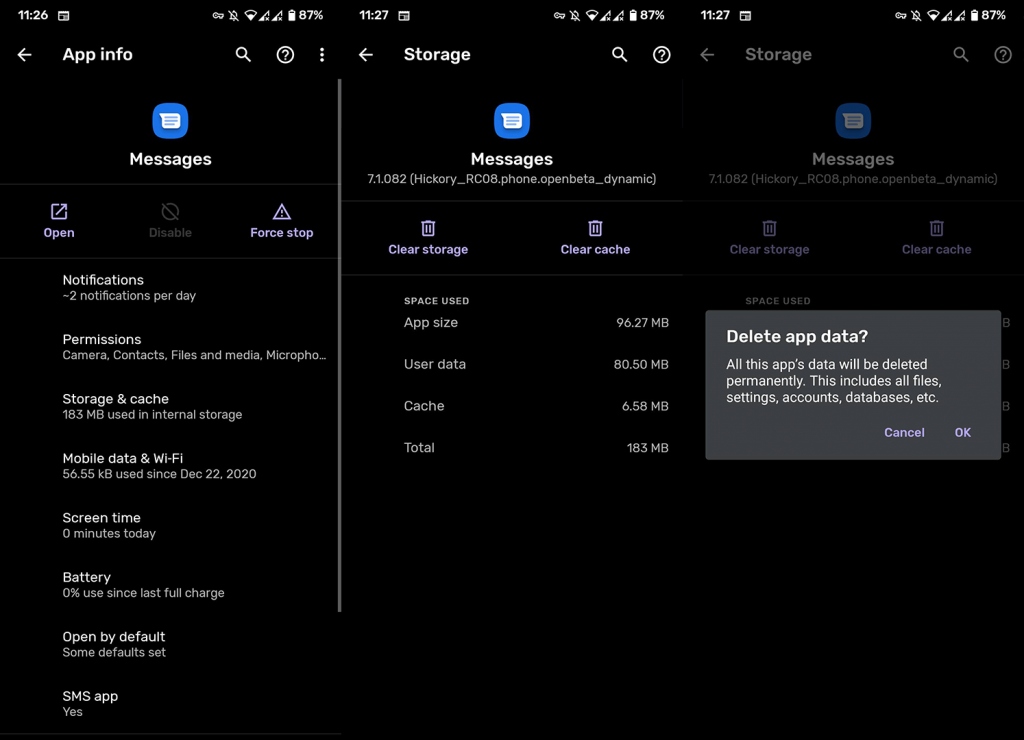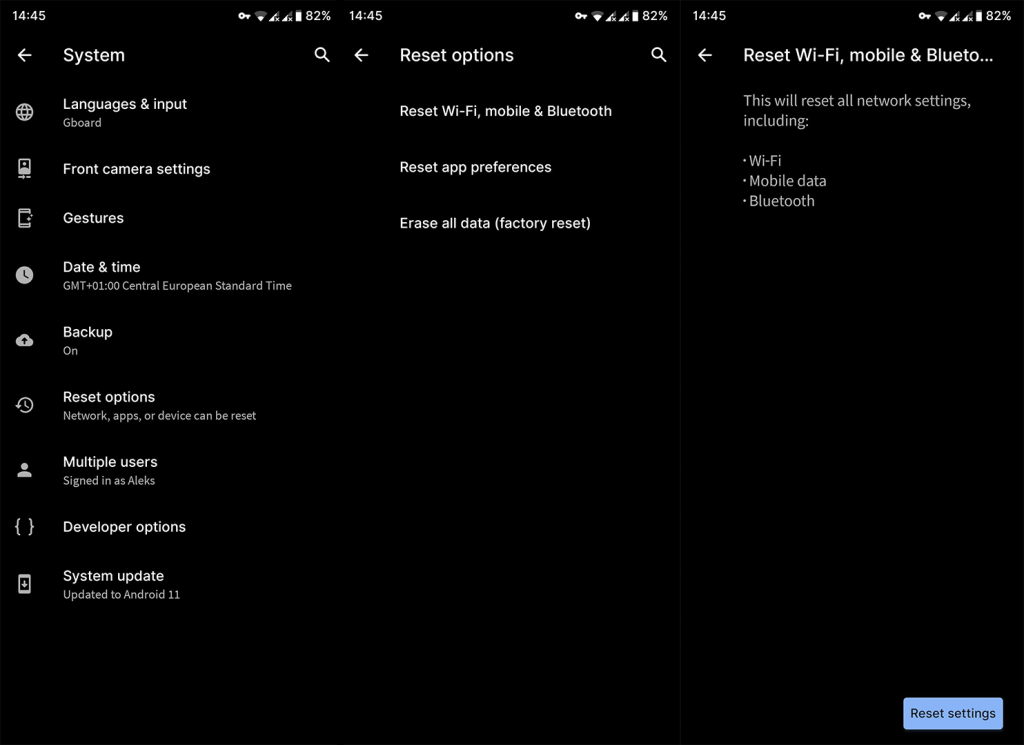Vaikka MMS-palvelua (Multimedia Messaging Service) ei nykyään käytetä niin paljon kuin vuosikymmen sitten, jotkut käyttäjät luottavat siihen edelleen lähettääkseen kuvia tai GIF-tiedostoja. Nyt näyttää siltä, että jotkut heistä eivät voi lähettää kuvia tekstien kautta Android-laitteillaan. Opi korjaamaan tämä ongelma alla olevien ohjeiden avulla.
Sisällysluettelo:
- Tarkista Viestiasetukset
- Poista paikalliset tiedot Viesteistä
- Ota RCS-viestintä käyttöön
- Palauta APN-asetukset
- Ota yhteyttä operaattoriisi
- Palauta verkkoasetukset
Miksi en voi lähettää kuvaviestejä Androidillani?
Jotta voit lähettää kuvia tekstiviestisovelluksesta, sinun on otettava MMS-ominaisuudet käyttöön. Vaihtoehtona on käyttää uusia RCS - chat - ominaisuuksia .
Muista siis tarkistaa Viestiasetukset, tyhjentää paikalliset tiedot sovelluksesta, nollata APN tai nollata verkkoasetukset kokonaan.
1. Tarkista Viestiasetukset
Avaa ensin Viestit ja tarkista mahdolliset MMS-kytkimet. Jos et käytä uutta RCS-viestintää, sinun on silti käytettävä MMS-palvelua (Multimedia Messaging Service) kuvien (enintään 3,5 Mt) lähettämiseen tekstiviesteinä.
Avaa siis Viestit> 3-pistevalikko> Asetukset> Lisäasetukset ja varmista, että kaikki MMS-viestiin liittyvät vaihtopainikkeet ovat käytössä. Jos se ei auta, jatka seuraavaan vaiheeseen.
2. Poista paikalliset tiedot Viestit-sovelluksesta
Seuraava vianetsintävaihe, jota suosittelemme, on paikallisten tietojen poistaminen Viestistä ja kaikkien sovelluksen käyttöoikeuksien palauttaminen.
Ongelma saattaa johtua paikallisesta tietojen korruptiosta tai sovelluksella ei ole pääsyä tarpeelliseen paikalliseen tallennustilaan.
Näin voit tyhjentää tiedot Android-viesteistä:
- Avaa Asetukset .
- Valitse Sovellukset .
- Laajenna kaikki sovellukset (tai napauta Hallinnoi sovelluksia tai Sovellusten hallinta).
- Avaa Viestit asennettujen sovellusten luettelosta.
- Napauta Tallennustila .
- Tyhjennä tiedot ja käynnistä laite uudelleen.
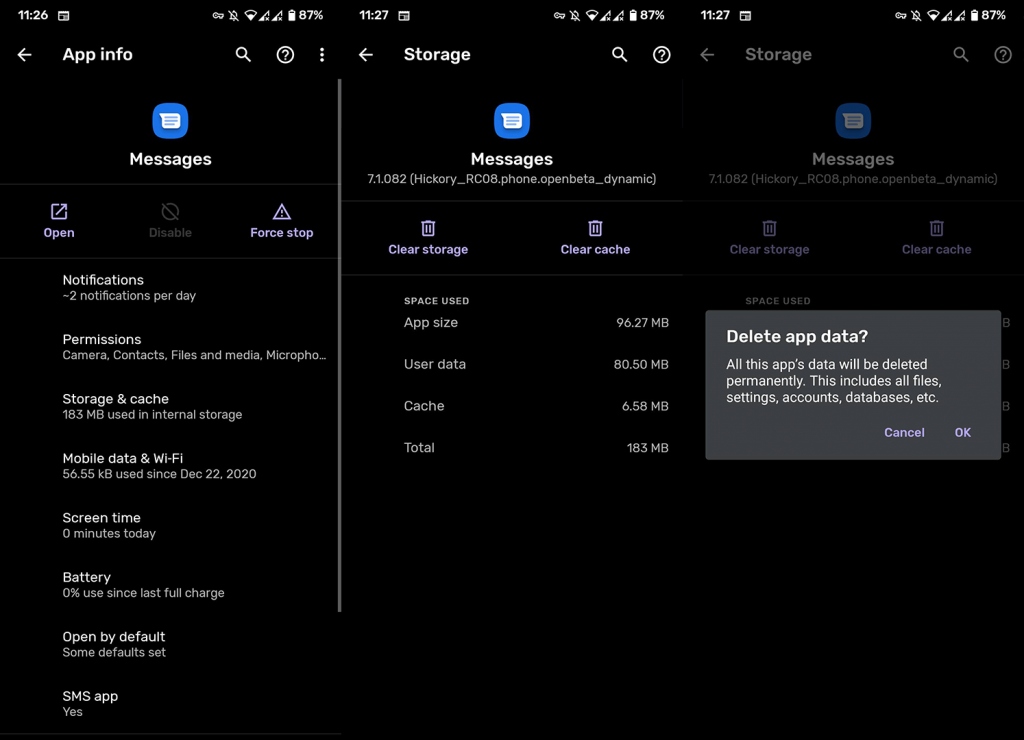
- Avaa Viestit , myönnä kaikki käyttöoikeudet ja yritä lähettää kuvaviestejä uudelleen.
Vaihtoehtoisesti voit nollata Viestit-sovelluksen poistamalla sen päivitykset. Näin voit poistaa päivitykset Android-laitteesi Messagesista:
- Siirry uudelleen kohtaan Asetukset > Sovellukset > Kaikki sovellukset > Viestit .
- Napauta kolmen pisteen valikkoa .
- Napauta Poista päivitykset .

- Käynnistä laitteesi uudelleen ja päivitä viestit uudelleen Play Kaupasta.
3. Ota RCS-viestintä käyttöön
MMS:lle on nykyään nykyaikaisempi vaihtoehto, nimeltään RCS (Rich Communication Services), ja se tarjoaa paljon pikaviestitoimintoja, joita yleensä löydät WhatsAppista tai Telegramista. Enemmän tai vähemmän se on Androidin vastaus iOS:ssä käytettyihin iMessagesiin.
Voit ottaa sen käyttöön Viestiasetuksissa, jos operaattorisi tukee tätä ominaisuutta. Sen avulla sinun pitäisi pystyä lähettämään todella suuria tiedostoja (kuvia ei tarvitse pakata).
Näin voit ottaa RCS Chat -ominaisuudet käyttöön Androidissa:
- Avaa Viestit .
- Napauta kolmen pisteen valikkoa ja avaa Asetukset .
- Napauta Chat-ominaisuudet .
- Ota chat-ominaisuudet käyttöön kytkimellä.
- Nyt on vain neuvottava vastaanottajiasi tekemään samoin . Ominaisuus toimii vain, jos kaikki mukana olevat osapuolet käyttävät RCS:ää.
Nyt tämä on vain kiertotapa tai vinkki, jos haluat. Jos sinulla on syytä pysyä MMS-viestissä etkä silti voi lähettää kuvia tekstiviestinä Androidilla, tarkista seuraava vaihe.
4. Palauta APN-asetukset
Jos tekstiviestien (mukaan lukien MMS) kanssa ilmenee ongelmia, suosittelemme aina oletusarvoisen APN:n (Access Point Name) nollaamista. Sopimus on, että kun asetat SIM-korttisi ensimmäistä kertaa, saat määritysviestin, joka luo automaattisesti APN-merkinnät matkapuhelindataa ja multimediaviestejä varten. Tietenkin sinun on suoritettava nämä asetustiedostot.
Haluamme tässä vaiheessa palauttaa APN-asetukset oletusarvoihinsa. Tarkoittaa niiden palauttamista alkuperäisiin MMS/Mobile Data -asetuksiin.
Näin palautat APN:n tehdasarvoihin Androidissa:
- Avaa Asetukset .
- Valitse Verkko ja Internet .
- Napauta Mobiiliverkko .
- Napauta Lisäasetukset .
- Avaa tukiasemien nimet .
- Napauta kolmen pisteen kuvaketta ja valitse Palauta oletusarvo .
5. Ota yhteyttä operaattoriin
Jos ongelma jatkuu, muista ottaa yhteyttä operaattoriin ja pyytää MMS-määrityksiä. Sinun ei tarvitse ottaa heihin yhteyttä, jos sinulla on suuntakoodi tai sovellus, jolla voit hankkia sen.
Jos tämäkään ei toimi, etkä silti voi lähettää kuvia tekstiviestien kautta Androidilla, muista nollata verkkoasetukset ja kokeilla uudelleen.
6. Palauta verkkoasetukset
Lopuksi, jos mikään edellisistä vaiheista ei auttanut sinua, suosittelemme verkkoasetusten nollaamista Androidissa. Saat lisätietoja tästä menettelystä ja siitä, mitä tarkalleen poistaa tästä omistetusta artikkelista .
Sillä välin voit nollata Androidin verkkoasetukset seuraavasti:
- Avaa Asetukset .
- Valitse Järjestelmä .
- Avaa Nollausasetukset .
- Napauta Nollaa Wi-Fi, mobiili ja Bluetooth .
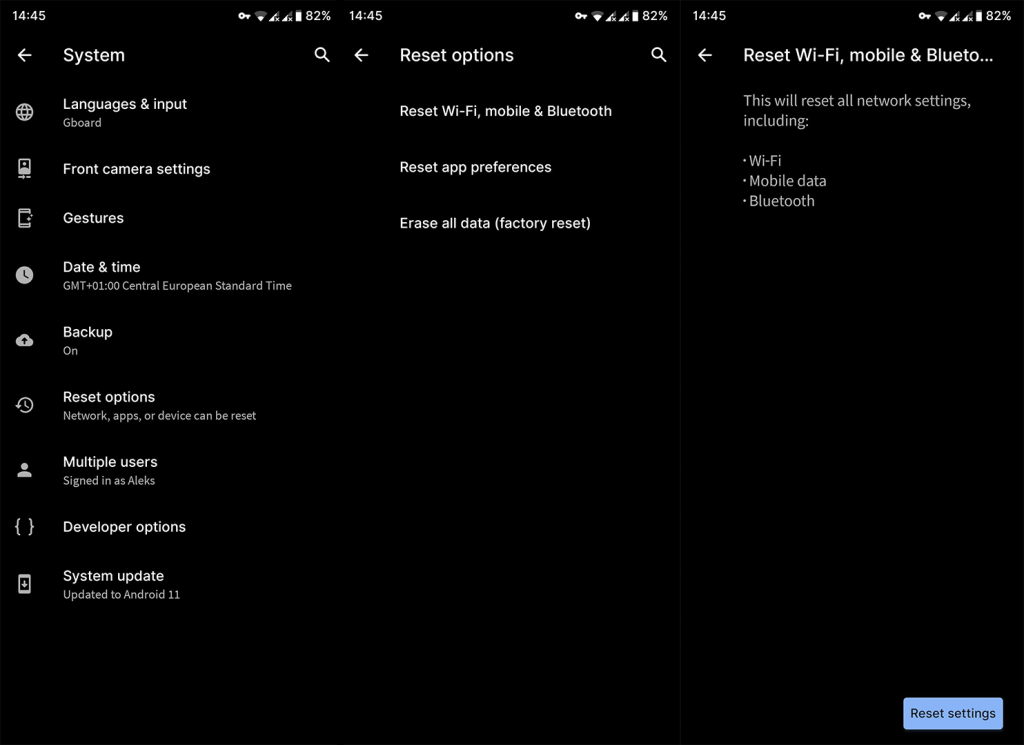
- Napauta Palauta asetukset .
Se siitä. Kiitos, että luit, ja muista jättää ajatuksesi, kysymyksesi tai ehdottaa vaihtoehtoisia ratkaisuja. Voit tehdä sen alla olevassa kommenttiosassa.